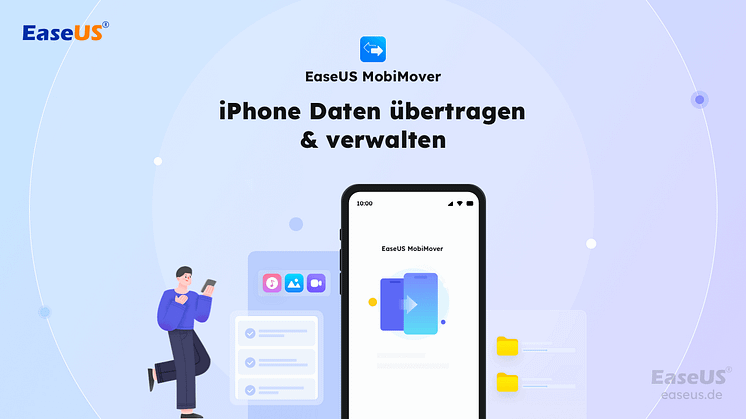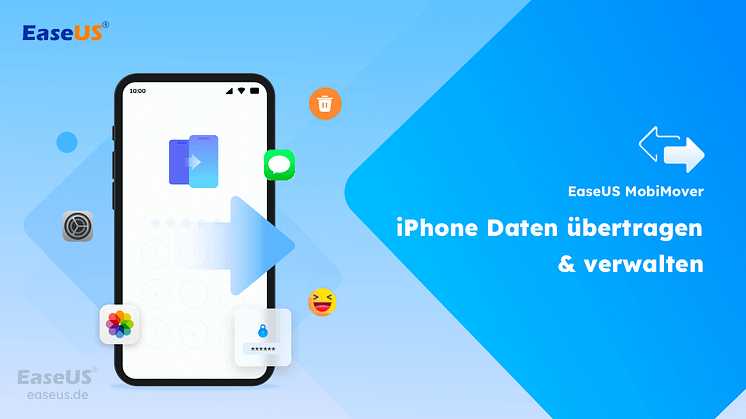Pressemitteilung -
Aktivierungssperre entfernen
Die Aktivierungssperre ist eine Funktion von „Mein iPhone suchen“, die verhindern soll, dass jemand anderes Ihr iPhone, iPad oder Ihren iPod touch verwendet, wenn es verloren geht oder gestohlen wird. Diese Funktion ist standardmäßig aktiviert, wenn Sie „Mein iPhone suchen“ aktivieren. Wenn Ihr Gerät gestohlen wird, wird der Dieb niemals auf Ihr Gerät zugreifen, ohne Ihren Gerätepasscode zu kennen. Selbst wenn sie Ihr Gerät über den DFU-Modus auf die Werkseinstellungen zurücksetzen, können sie Ihr Gerät immer noch nicht aktivieren und verwenden, ohne die Aktivierungssperre zu entfernen. Von diesem Punkt an ist die Aktivierungssperre eine großartige Funktion.
Wenn Ihr Gerät jedoch von jemand anderem gekauft oder als Geschenk erhalten wurde und Sie den Vorbesitzer nicht mehr kontaktieren können, wie können Sie die Aktivierungssperre des Vorbesitzers aufheben? Oder was tun, wenn Sie Ihr Gerät an jemand anderen verkaufen möchten, sich aber nicht an das Passwort für die Aktivierungssperre erinnern können?
In jedem Fall gibt es zwei praktikable Möglichkeiten, die Aktivierungssperre „Mein iPhone oder iPad suchen“ ohne den Vorbesitzer zu entfernen.
Teil 1. Aktivierungssperre ohne Vorbesitzer direkt mit einem iPhone Unlocker entfernen
Wenn Sie den Vorbesitzer kaum erreichen, müssen Sie auf einige Tools zum Entfernen der Aktivierungssperre zurückgreifen, um die iCloud-Sperre zu entfernen. Es gibt viele solcher Tools auf dem Markt, und eine der schnellsten Optionen, die Sie haben können, ist EaseUS MobiUnock, ein iPhone -Entsperrer, der verschiedene iPhone-Sperren entfernen kann, einschließlich Apple ID, iCloud, Bildschirmzeit und Bildschirmsperre. Genauer gesagt umfassen die Funktionen von EaseUS MobiUnlock:
- Entfernen Sie die Aktivierungssperre von Ihrem Gerät ohne das Passwort des Vorbesitzers
- Entfernen Sie die Apple ID ohne Passcode
- Entsperren Sie die iPhone- oder iPad-Bildschirmsperre ohne Passwort
- Entfernen Sie die iTunes-Backup-Verschlüsselung
- Bildschirmzeit-Passcode auf iPhone, iPad oder iPod touch umgehen
So entfernen Sie die Aktivierungssperre ohne Vorbesitzer:

Schritt 1. Starten Sie EaseUS MobiUnlock auf Ihrem PC. Schließen Sie Ihr iPhone mit einem USB-Kabel an den PC an. Wählen Sie "Bildschirm Time-Passcode entsperren", um fortzufahren.

Schritt 2. EaseUS MobiUnlock wird Ihr iPhone rekognoszieren und sein Modell anzeigen. Dann klicken Sie bitte auf "Jetzt Entsperren", um zum nächsten Schritt zu gelangen.
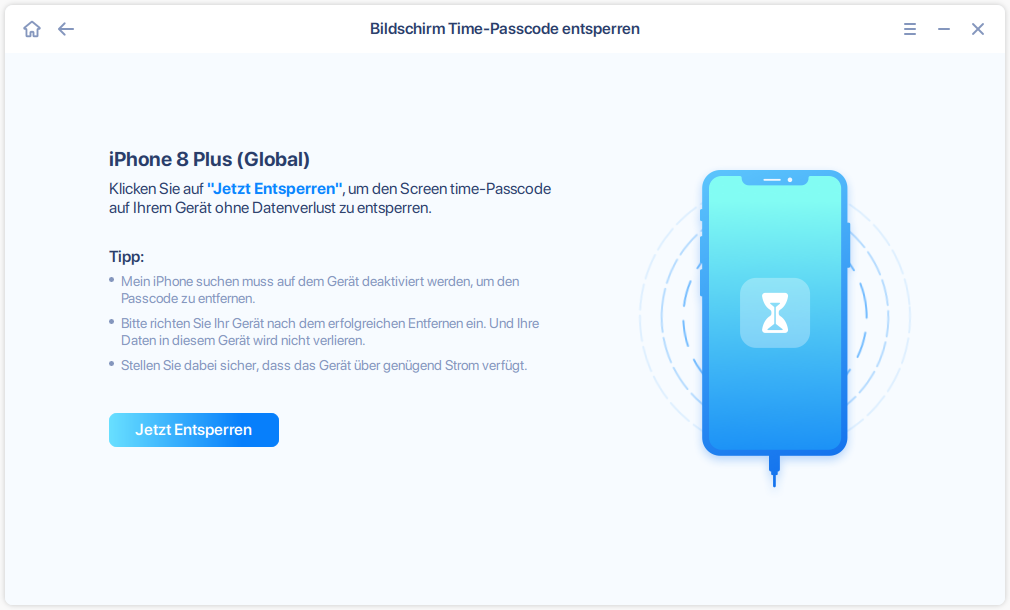
Schritt 3. Folgen Sie dann den Anweisungen auf dem Bildschirm, um "Mein iPhone suchen" zu deaktivieren. Wenn "Mein iPhone suchen" auf Ihrem iPhone bereits deaktiviert ist, überspringen Sie diesen Schritt.
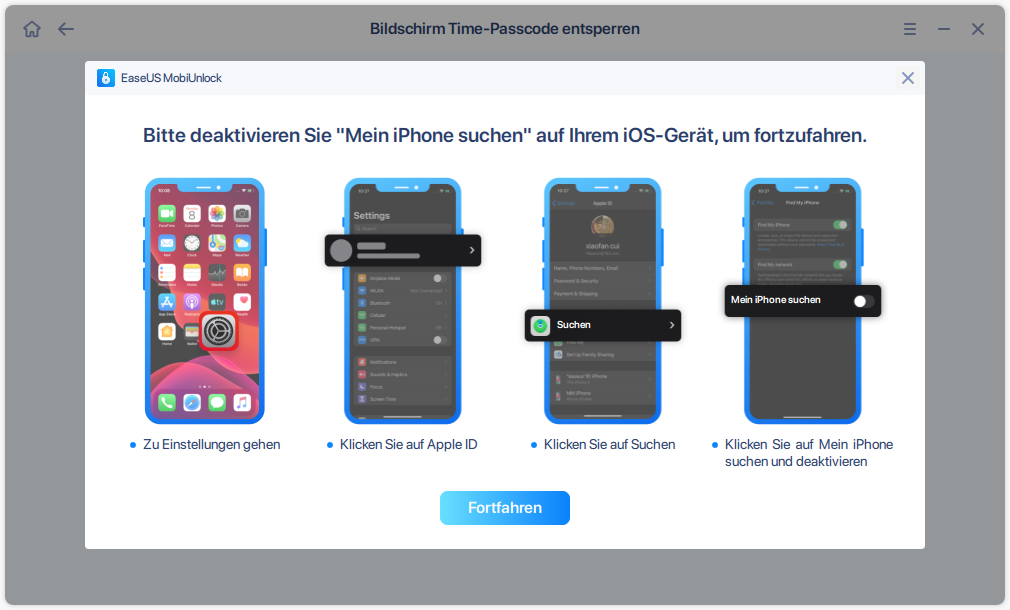
Schritt 4. Dann beginnt EaseUS MobiUnlock, das Bildschirm Time-Passcode zu entfernen und es auszuschalten. Nachdem der Prozess abgeschlossen ist, gehen Sie zu Ihrem iPhone und folgen Sie den Anweisungen auf dem Bildschirm, um es einzurichten.
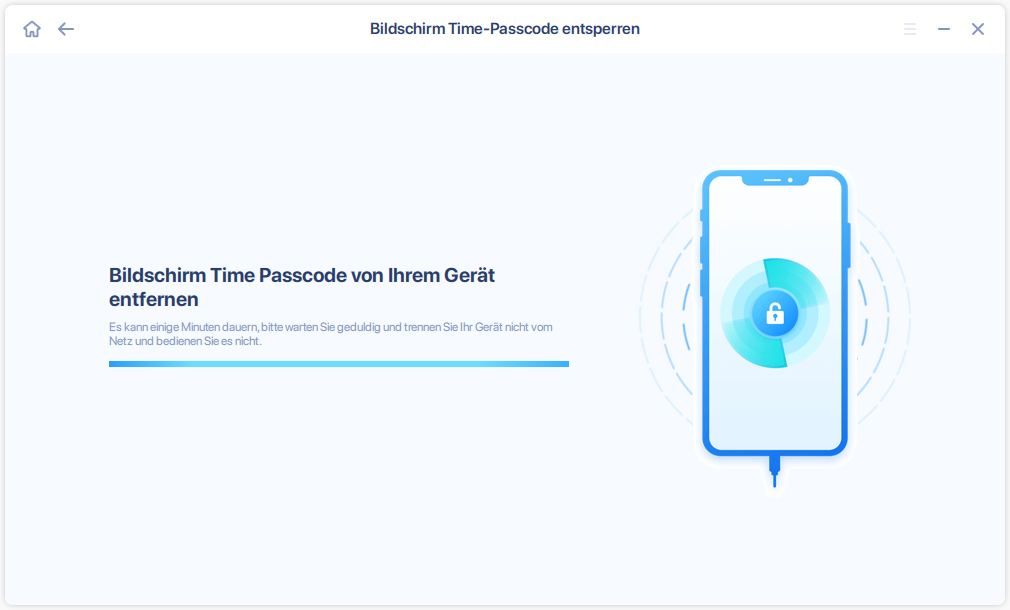
Teil 2. Aktivierungssperre ohne Vorbesitzer über Online-Entfernungsdienste entfernen
Sie können auch einige Onlinedienste zum Entfernen der iCloud-Aktivierung verwenden, um die Aktivierungssperre auf Ihrem iOS-Gerät zu umgehen.
Solche Dienste haben Vorteile wie Bequemlichkeit und Benutzerfreundlichkeit. Sie müssen nicht einmal ein Programm installieren. Auf der anderen Seite können Dienste zum Entfernen von Online-Aktivierungen Viren und Malware enthalten, die die Festplatte Ihres Computers angreifen können.
Nach alledem können Sie Online-Tools verwenden, um die iCloud-Sperre zu umgehen, aber Sie müssen sie auf eigenes Risiko verwenden. Darüber hinaus gibt es keine Garantie dafür, dass Sie das iCloud-Konto erfolgreich entsperren können.
Wenn Sie alle Vor- und Nachteile solcher Dienste bereits gut kennen, aber trotzdem daran festhalten, hier zwei Empfehlungen.
1. AppleiPhone entsperren
AppleiPhoneUnlock ist ein schnelles und zuverlässiges Tool zum Entfernen der iCloud-Aktivierung, das eine breite Palette von Apple-Diensten unterstützt. Um diesen Dienst zu nutzen, müssen Sie lediglich die Details Ihres Geräts (wie die IMEI-Nummer und die Seriennummer des iPhones) angeben, die Zahlung vornehmen und dann warten, bis Ihre iCloud-Sperre entfernt wird. So funktioniert es.
Schritt 1. Öffnen Sie AppleiPhoneUnlock auf Ihrem Computer.
Schritt 2. Geben Sie die Details Ihres Geräts ein, wenn Sie dazu aufgefordert werden.
Schritt 3. Klicken Sie auf die Option „Aktivierungssperre entfernen“.
Schritt 4. Zahlen Sie die Gebühr und warten Sie, bis Ihre iCloud-Sperre umgangen wird.
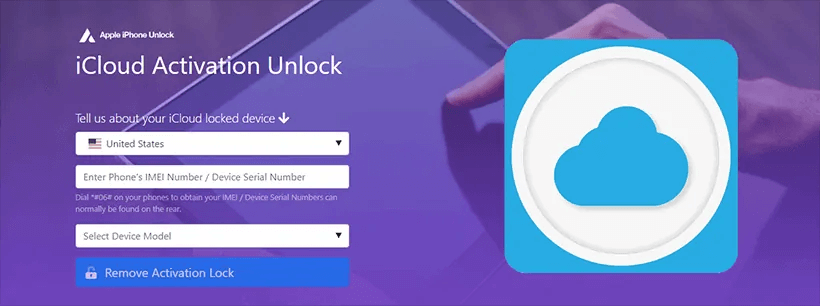
2. IMEIdoctor
IMEIdoctor ist ein weiterer Dienst zum Entfernen der iCloud-Aktivierungssperre, der Ihnen helfen kann, die iCloud-Aktivierung zu entfernen. Ebenso müssen Sie eine Gebühr im Voraus bezahlen. Es dauert jedoch 2-3 Tage, bis der gesamte Vorgang abgeschlossen ist. Wenn Sie es nicht eilig haben, ist dieses Tool empfehlenswert. Hier sind die Schritte.
Schritt 1. Öffnen Sie IMEIdoctor auf Ihrem Computer.
Schritt 2. Geben Sie die IMEI-Nummer Ihres Geräts ein, wählen Sie Ihr Gerätemodell aus und klicken Sie auf „Aktivierungssperre entfernen“.
Schritt 3. Anschließend erhalten Sie eine E-Mail, in der Sie aufgefordert werden, eine Gebühr zu zahlen. Sie können es nach Bedarf bezahlen.
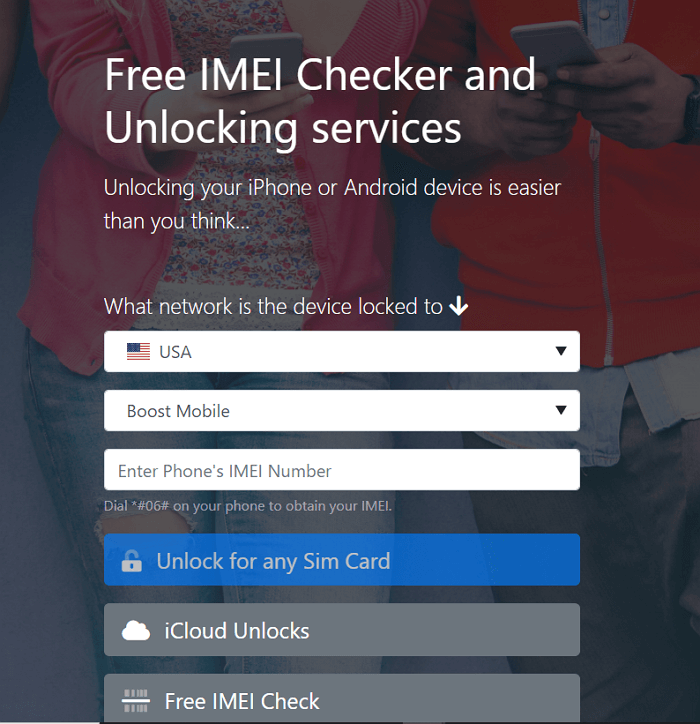
Abschließend
Jetzt kennen Sie alle Möglichkeiten, die Aktivierungssperre ohne Vorbesitzer aufzuheben. Um die Praxis der beiden Methoden zu vergleichen, ist Methode 1 offensichtlich einfacher und schneller als Methode 2. Noch wichtiger ist, dass sie keinen Datenverlust verursacht oder Sie zur Eingabe detaillierter Informationen auffordert. Jetzt können Sie wählen, wie Sie es bevorzugen.
Links
Themen
Kategorien
EaseUS wurde im Jahr 2004 gegründet und ist ein international führendes Softwareunternehmen in den Bereichen von Datensicherung, Datenwiederherstellung und Festplattenverwaltung, das sichere und digitale Erfahrungen für alle Benutzer entwickelt und erforscht. Unser Ziel ist es, Neuerungen einzuführen und eine einflussreichere Sicherheitsinfrastruktur-Plattform für die Welt zu schaffen.